
磁盘工具 占存:14MB 时间:2022-05-11
软件介绍: SanDisk RescuePRO是一款闪专业实用的U盘修复工具。SanDisk RescuePRO用创新的媒体修复算法,显...
操作闪迪U盘修复工具SanDisk RescuePRO过程里还不会修复U盘吗?今天笔者就讲解了闪迪U盘修复工具SanDisk RescuePRO修复U盘的方法哦,相信通过学习本篇教程,大家对闪迪U盘修复工具SanDisk RescuePRO软件一定会有更多的了解的!
1、长时间不使用U盘,插入电脑后发现无法识别,读取失败,查看电脑接口USB接口没问题,那怎么办?这时我们想到的是进行量产操作,若选择这种方式修复,那需要先确定主控芯片方案,最后经过ChipGenius软件测试发现发现还是无法识别主控方案,别担心,下面跟着小编一起来操作。
2、确认下载安装好闪迪U盘修复工具SanDisk RescuePRO,然后利用DiskGenius实检测一下U盘,发现可以正常识别并且容量也无误。
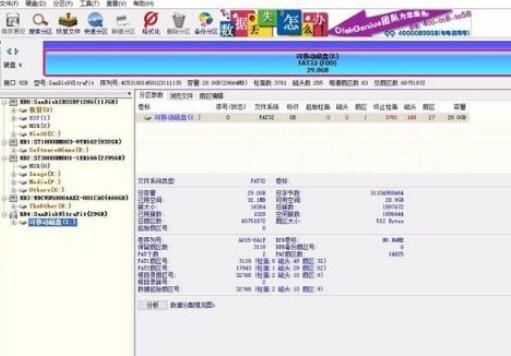
3、返回DiskGenius界面,右键单击U盘图标,打开DiskGenius软件的菜单。
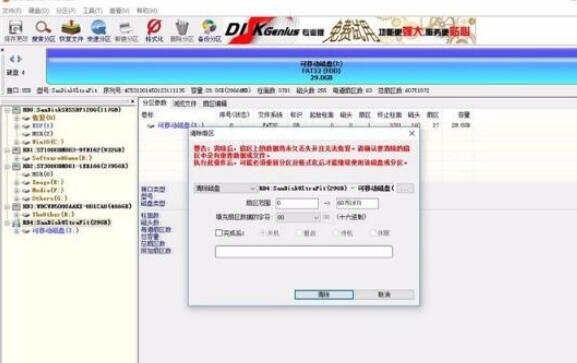
4、在这个当前界面中,我们开始对其进行清除扇区数据的操作,清空下U盘的扇区数据;等待清理完成后,再重新插入U盘,格式化U盘后就可以正常使用了。
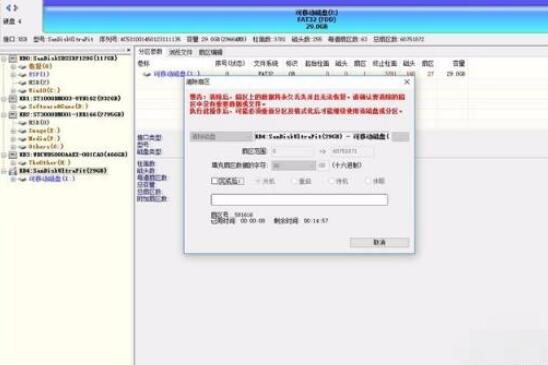
上面就是小编为大家讲解的闪迪U盘修复工具SanDisk RescuePRO修复U盘的方法,一起来学习学习吧。相信是可以帮助到一些新用户的。